杭州市职称系统单位用户手册Word格式.docx
《杭州市职称系统单位用户手册Word格式.docx》由会员分享,可在线阅读,更多相关《杭州市职称系统单位用户手册Word格式.docx(12页珍藏版)》请在冰豆网上搜索。
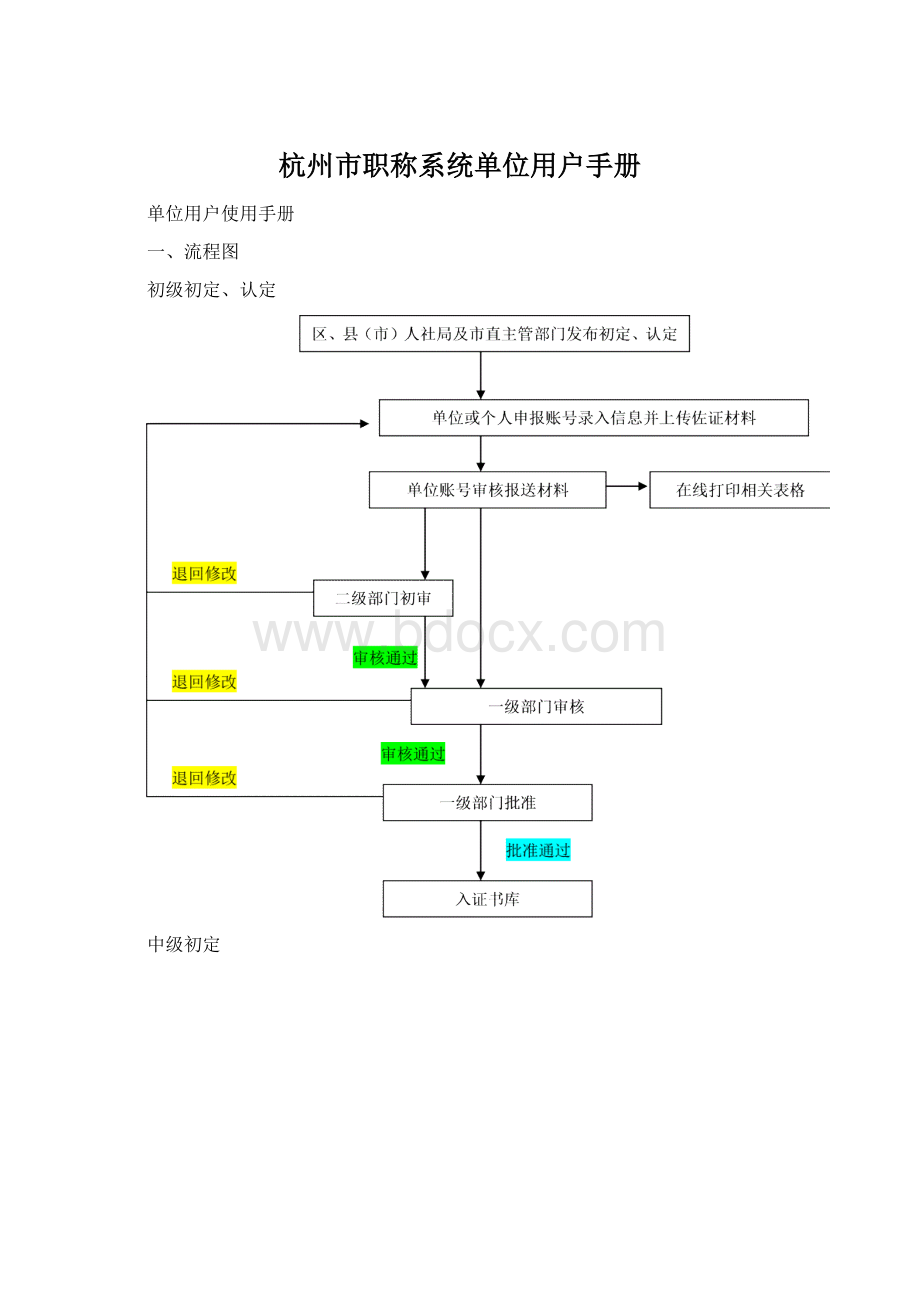
如填写错误,系统无法识别单位名称,需要手动填写(注册在省级的单位,系统无法识别)。
填写相关信息后,点击“提交”按钮,注册完成。
用户名为登录系统使用,可以用英文或数字组成,不可以用中文。
注册在省级的单位,系统无法识别,请上传机构代码证的扫描件。
注:
单位用户注册成功,立即可以使用,成功登录并进行申报操作。
一个机构代码,在一个归口部门只能注册一次,在其它归口部门可以再次注册。
四、单位用户登录
用户输入“用户名”、“密码”、“验证码”,点击“登录”按钮。
五、单位用户界面
用户首页界面显示所有项目的申报情况,包括待上报、被退回修改人数。
1.专业技术资格初定认定
初定初级、初定中级、认定初级操作相同
1.1填写材料
●
鼠标单击对应申报项目的“相关要求”,查看该项目的相关公告;
●鼠标移动到对应申报项目的“受理专业”或“受理范围”的问号上,查看该项目对应的受理专业或受理范围;
●可通过项目名称关键字,选择发布单位、申报时间(年份)等菜单,查询申报项目。
1.1.1填写申报材料
选择相关申报项目(一级归口部门发布的为初级,杭州市人社局发布的为中级),点击“填写材料”按钮,即可新添加一份申报材料,填写完成点击“保存”按钮(带*号为必填项)。
所有标签填写完成,点击“保存”一次即可保存,不是填写一个标签点击保存一次。
评审表PDF文件大小不超过4M。
附件标签为非必填项,为避免上传附件时间长导致超时,建议首次填写材料不上传附件,保存后再修改材料再上传附件。
1.1.2修改申报材料
选择相关申报项目,点击“管理材料”按钮,进入申报材料列表页面。
点击对应材料的编号,即可查看、修改该材料的信息,修改完成后,点击“保存”按钮。
未上报的材料可以修改。
上报的材料不可修改。
退回的材料在“被退回的材料”列表里修改。
1.1.3删除申报材料
勾选对应材料的选择框,点击“删除”按钮。
未上报的材料可以删除。
上报的材料不可以删除。
1.2.上报材料
1.2.1上报申报材料
选择相关申报项目,点击“上报材料”按钮,进入申报材料列表页面。
勾选对应材料的选择框,点击“上报”按钮。
填写操作人的姓名、联系电话后,点击“提交”按钮,材料即上报成功。
上报后,材料不可以修改。
1.2.2导出汇总表
选择相关申报项目,点击“导出材料”按钮,进入申报材料列表页面。
可按需要输入或选择查询内容,点击“查询”按钮后,列表显示查询结果,点击“导出汇总表”按钮即可下载查询结果报表,报表以excel文档保存。
1.3打印相关表格
1.3.1打印申报材料相关表格
选择相关申报项目,点击“进入打印”按钮,进入上报材料列表页面。
点击对应材料的“打印初定表”或“打印认定表”的图标,即可打印对应的初定表或认定表(不带水印)。
点击对应材料的编号,即可查看该材料的信息,材料不可以修改。
1.4被退回的材料
1.4.1修改被退回的申报材料
选择相关申报项目,点击“进入修改”按钮,进入被退回材料列表页面。
点击“审核记录”标签,即可查看退回部门、退回时间和退回理由。
被退回的材料,修改完成后,必须重新在“上报材料”列表进行上报操作,如打印内容有修改,必须重新打印相关表格。
1.5上报材料跟踪
1.5.1查看上报的申报材料
选择相关申报项目,点击“进入查看”按钮,进入上报材料列表页面。
点击对应材料的编号,即可查看该材料的信息、所在审核部门及状态,材料不可以修改。
2.后台管理
2.1工作账号管理
对个人申报账号进行新增、修改、删除、审核、密码初始化操作,个人申报账户分配给单位个人使用。
2.1.1单个添加个人申报账号
点击“添加”按钮,填写相关信息,勾选个人申报账号的操作权限后,点击“保存”按钮,即可新增一个个人申报账号(初始密码是123456)。
账号名称建议为单位用户名加分配人的姓名拼音,方便管理。
最后两个操作权限选项建议勾选,便于子账号修改自己的基本信息和密码。
2.1.2批量添加个人申报账号
点击“批量新增账号”按钮,填写新增数量,勾选个人申报账号的操作权限后,点击“保存”按钮,即可批量新增多个个人申报账号(初始密码是123456)。
用户名系统自动生成,为单位用户名加数字。
一次批量生成多个账号的权限相同,为新建时勾选的权限。
最后两个选项建议勾选,便于个人申报账号修改自己的基本信息和密码。
批量生成后,可单个修改个人申报账号的信息及勾选权限。
2.1.3修改个人申报账号
选择需要修改的个人申报账号,点击“修改”按钮,进入修改页面。
信息修改后,点击“保存”按钮即可。
用户名不可修改。
2.1.4删除个人申报账号
选择需要删除的个人申报账号,点击“删除”按钮即可。
有申报记录的子账号,不可删除。
2.1.5审核个人申报账号
选择需要审核的个人申报账号,点击“审核”按钮,进入审核页面。
选择审核结果后,点击“保存“按钮即可。
选择“开通”,即审核通过,该个人申报账号可成功登陆,并进行相关操作;
选择“禁用”,审核不通过,即该个人申报账号不可登陆。
2.1.6个人申报账号重置密码
选择需要重置密码的个人申报账号,点击“密码重置”按钮即可(密码重置后为初始密码123456)。
2.2基本信息管理
单位账号基本信息修改后,点击“保存”按钮即可。
2.3修改归口部门
单位账号选择调换的归口部门后,点击“保存”按钮即可。
修改归口部门后,所有上报的材料不管在什么状态,立即退回到单位待上报状态,建议在申报材料之前修改归口部门。
2.4密码修改
单位账号密码修改后,点击“保存”按钮即可。